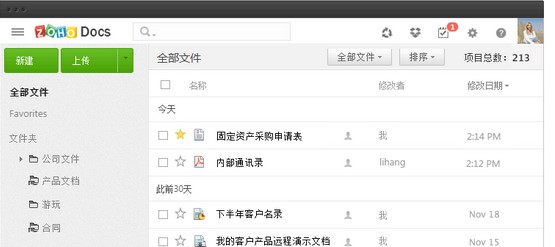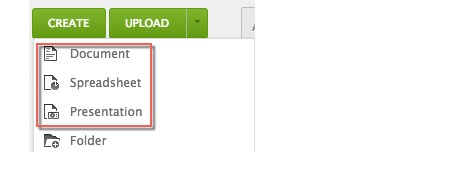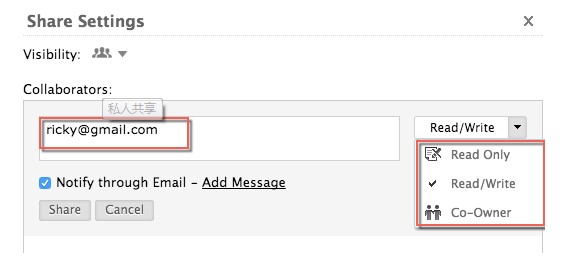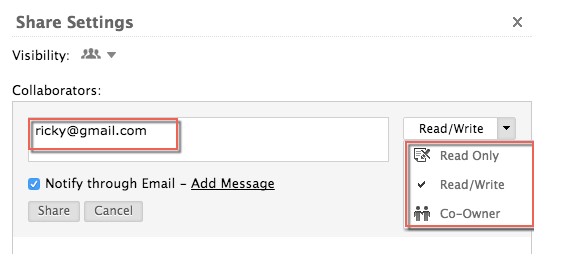Zoho Docs创建新的文件图文教学
Zoho Docs为您提供了两种与他人共享您的工作的方式。您可以选择与任何人私下共享您的作品,也可以生成一个链接并一次与多人共享。可以为组织内的人员生成文档链接,也可以生成公共链接,即使他们没有Zoho Docs帐户,任何人(拥有链接)都可以访问该链接。
创建新文件
Zoho Docs有三个在线编辑器 - Sheet 、Writer和 Show。帮助您创建专业文档以及与同事协同工作,Zoho Writer 是在线字处理程序。Zoho Sheet 是电子表格应用程序,带有高级功能。Zoho Show 也可用于创建和播放演示文档,可帮助您控制您的数字,即使当您的受众在很远的地方时。
要使用编辑器创建新文件:
在您的 Zoho Docs 主页上,点击创建按钮并选择您想要创建的文件类型。
Zoho Docs创建新的文件图文教学图2
根据您的选择,您将被重定向至相应的编辑器页面。
与共享文件夹协作
共享文件夹为您的团队提供了共享文件和进行协作的公共空间。默认情况下,您在Zoho Docs帐户中创建或上传的文件夹的任何文件都是私有的,但是您可以通过将同事添加到共享列表中来共享它们。用户接受您的邀请后,共享文件夹将出现在其Zoho Docs帐户中,就像在您的帐户中一样。
关键点:
共享文件夹的成员可以编辑和访问相同的文件。
您可以为某些成员分配完全的编辑权限,而为其他成员分配仅查看权限,以防止他们添加,编辑或删除文件。
您可以使用组一次邀请多个成员到共享文件夹。
要创建共享文件夹:
右键单击要共享的文件夹,然后单击共享。
输入用户的电子邮件地址,或输入组名以与整个组共享。
为每个用户分配所需的权限,然后单击“共享”。
Zoho Docs创建新的文件图文教学图3
私下分享
与任何人私下共享文件都很容易,与您共享文件的人将可以访问该文件。如果您不想让更多的人参与协作,而只需要特定用户的反馈,则此方法是最佳选择。
私下分享:
右键单击要共享的文件,然后单击“共享”选项。
在名称字段中,输入您要与之共享的用户的电子邮件地址。
将访问权限设置为“只读”,“读/写”,“读/注释”或“共同所有者”,然后单击“共享”。用户现在将收到带有文件链接的通知。
Zoho Docs创建新的文件图文教学图4
相关下载
相关文章
相关软件
大家都在找